Frissítés után windows 10 nem működik bluetooth - összes módszer
Állapotának ellenőrzése a készülék és illesztőprogramok
Először meg kell, hogy kitaláljuk, hogy van a laptop vagy asztali számítógép a megfelelő adaptert. Lehet, hogy a probléma egy eszközmeghajtó?
Nyissa meg a „Device Manager” adja meg a „Control Panel” fejezetben. Az alábbi képen látható, hogyan kell helyesen csinálni:

Betöltéséhez egy ablak, amely az összes eszköz a számítógép. Ellenőrizze, hogy a lista tartalmazza az elem «Bluetooth». Ha igen, akkor kattintson az egérrel a nyílra a bal oldalon, hogy a belső tartalmát a lap. Ha az illesztőprogramok telepítése a neve mellett az adapter ne felkiáltójel:
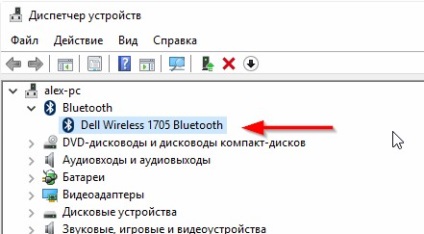
Nem gyakran, de még mindig előfordul hiba, amely letiltja a kívánt modult. Ez azt jelenti, hogy szerepel, de a név jelenik meg a következő fekete nyíl. Ahhoz, hogy a tápegység, egyszerűen kattintson a jobb gombbal, majd válassza ki a megfelelő elemet.
Valószínű, hogy ahelyett, hogy a lap megjeleníti a terméket az „Egyéb eszközök”, amelyek egy ismeretlen berendezések. Valószínűleg ez az adapter, akkor nem lehet bekapcsolni a hiánya miatt a járművezetők:
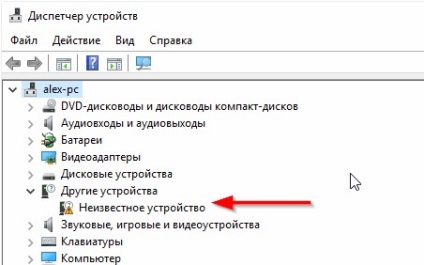
Tudod, mit kell tenni ebben a helyzetben? Meg kell frissíteni a vezető megadásával az elérési útvonalát a párbeszédablakban. Akkor automatikusan keresse a Microsoft szerverein, de a tapasztalat az, hogy ad pozitív eredményt csak egy esetben a tízből. De megér egy próbát.
A harmadik lehetőség - ez az, amikor a „Device Manager” nem mutat a fenti.
Itt van egy logikus kérdés: Biztos, hogy a Bluetooth-adapter van telepítve a laptop? Ha nem, meg kell kérni őket, hogy csatlakoztassa az USB-csatlakozót. Ebben az esetben a vezető kell automatikusan települ. Az újraindítás után a PC-fájlátvitel működnie kell. Itt van, amit egy tipikus adapter:
Nagyon hasonló a normál USB flash meghajtó, igaz?
Bluetooth bekapcsolása
Leggyakrabban, amikor az illesztő működik az értesítési sávban (közvetlenül a nyelv kiválasztása, óra) jellemző ikon jelenjen meg:
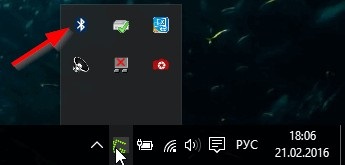
Nem? Talán egyszerűen le van tiltva. Ez gyakran előfordul, notebook, amikor annak érdekében, hogy mentse az akkumulátor a hálózati kapcsolatok és más „falánk” modulok automatikusan kikapcsol, összhangban a beállításokat a hálózati terv.
Hogyan lehet bekapcsolni? „Start” menü „Options” elég megnyitni a menüt:
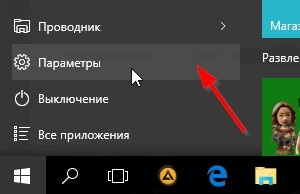
Ez a lépés következik a fő beállítások ablakban a „Devices” részben. A listában a bal lista jelenik meg, ahol ki kell választania a «Bluetooth». Látni fogja, egy ablak, ami sima:
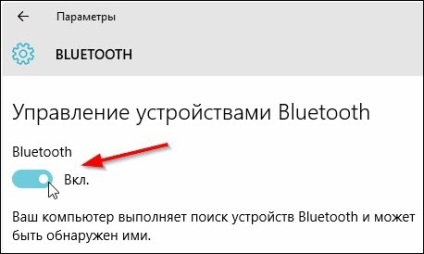
A kapcsoló aktiválni kell, amint az a fenti képen. A rendszer úgy gondolja, egy kicsit, utánozva megtalálni a megfelelő felszerelés. Az értesítési területen meg kell jelennie áhított ikon, jelezve, hogy a normális működését a modult.
Egy másik hasznos tipp
Ha ön használ egy laptop, akkor először ellenőrizze, hogy van egy billentyűt funkciógombot, amely felelős a be / ki bluetooth. Előfordul, hogy valaki véletlenül megnyom egy gombot, és kikapcsolja a Bluetooth. És ne rack agyukat, hogy kitalálja a probléma okát, egyszerűen megnyom egy gombot, ápolni.
Üdvözlettel
győztes